So speichern Sie die Bandbreite, indem Sie die Bildqualität von iMessage senken

Die Bilder, die Sie in iMessage senden, können auf Ihrem Telefon wertvolle Bandbreite und Speicherplatz verbrauchen. Allerdings bietet iOS 10 jetzt eine Möglichkeit, die Größe von gesendeten Bildern zu reduzieren, wenn Sie kein Foto in voller Qualität benötigen.
Zellfirmen sind geizig mit Daten und die meisten von uns haben einen begrenzten Datentarif. Sie können Fotos und Bilder mit Freunden und Familie über iMessage in der Nachrichten App teilen, aber es ist nicht nötig, 1-2 MB pro geteiltem Foto oder Bild zu brennen, besonders wenn es sich nicht um ein Bild handelt, das Sie speichern möchten. Die zwei Fotos im obigen Bild sehen in der Nachricht ziemlich gleich aus, aber der Größenunterschied zwischen den beiden ist erkennbar, wie unten gezeigt.
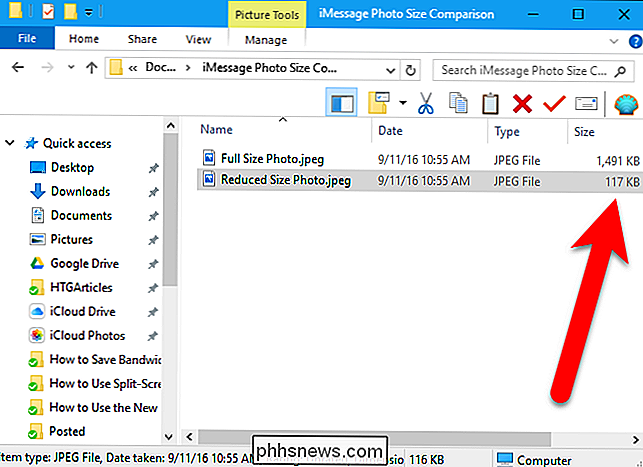
Wenn es sich um ein Bild handelt, das der Empfänger speichern möchte, drucken Sie und Rahmen, möchten Sie es in voller Qualität senden. Aber für die Bilder "schau mir meine alberne Katze" ist diese Einstellung nützlich.
HINWEIS: Diese Funktion ist nur für Nachrichten gedacht, die über iMessage an andere iPhone-Benutzer gesendet werden.
Tippen Sie auf der Startseite auf "Einstellungen" .
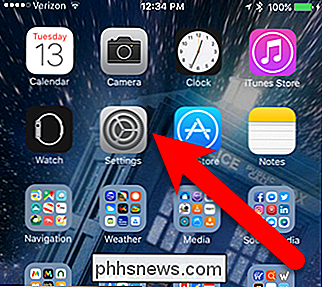
Tippen Sie auf dem Einstellungsbildschirm auf "Nachrichten".
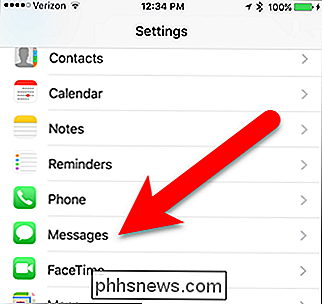
Blättern Sie zum unteren Rand des Nachrichtenbildschirms und tippen Sie auf den Schieberegler für den Niedrigqualitätsbildmodus, um ihn einzuschalten (er wird grün). Die Qualität aller Bilder, die Sie in iMessage senden, ist von geringerer Qualität und kleiner.
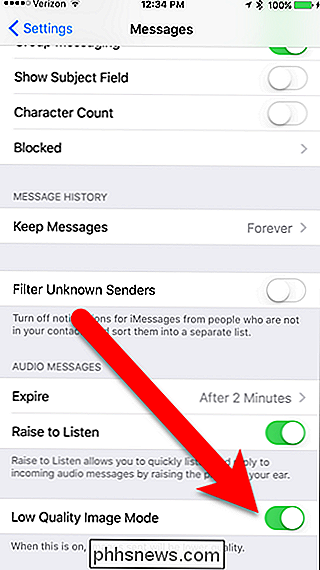
VERWANDT: So verhindern Sie, dass die Leute Ihre iMessage lesen können
Es gibt einen Nachteil: diesen Die Einstellung ist für alle Nachrichten, die Sie in iMessage senden, entweder aktiviert oder deaktiviert. Sie können sie nicht für bestimmte Kontakte aktivieren, da Sie beispielsweise verhindern können, dass bestimmte Personen Lesebestätigungen von Ihnen in iMessage erhalten. Wenn Sie also ein Foto oder Bild mit höherer Qualität an jemanden senden möchten, schalten Sie diese Einstellung aus, bevor Sie sie senden, und dann können Sie sie wieder aktivieren, wenn Sie Fotos und Bilder in reduzierter Größe senden möchten.

So ändern Sie die Blitzintensität des iOS 10
Mit iOS 10 können Sie endlich die Intensität Ihrer Taschenlampe so einstellen, dass Sie sich nicht die Augen verbrennen. Es ist wirklich einfach zu machen - so geht's. Erstens basiert dieser Tipp auf einer 3D-Touch-Verknüpfung, so dass er nicht funktioniert, wenn Ihr Gerät keinen 3D-Touch hat. Für die Verwendung benötigen Sie ein iPhone 6S oder neuer.

Warum werden Kontakte nicht einheitlich auf SD-Karten platziert?
Wenn Sie sich jemals die Kontakte einer SD-Karte angeschaut haben, haben Sie sich vielleicht gefragt, warum die Kontakte nicht einheitlich sind . Warum das? Der heutige SuperUser Q & A-Post hat Antworten auf Fragen eines neugierigen Lesers. Die heutige Frage-Antwort-Sitzung kommt dank SuperUser zustande - einer Unterteilung von Stack Exchange, einer Community-gesteuerten Gruppierung von Q & A-Websites.



